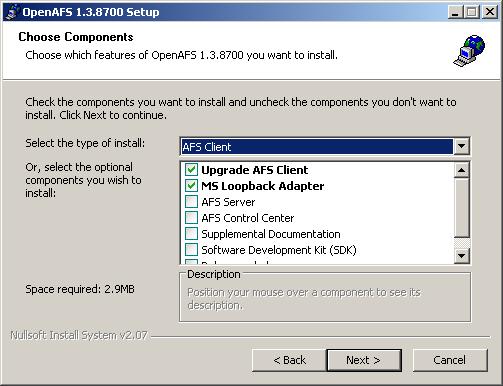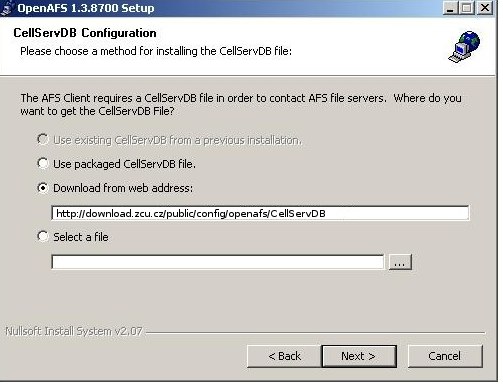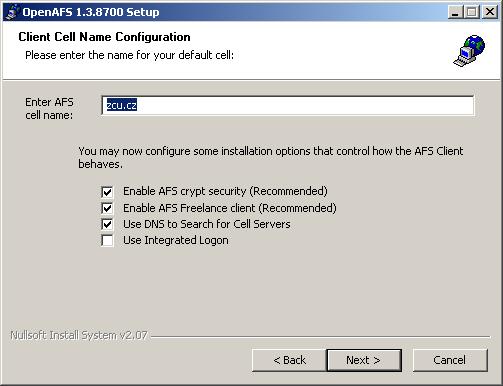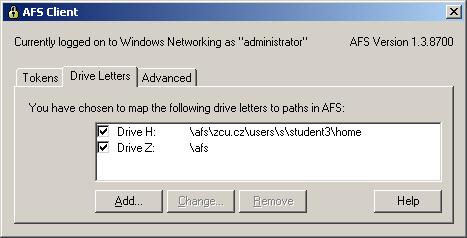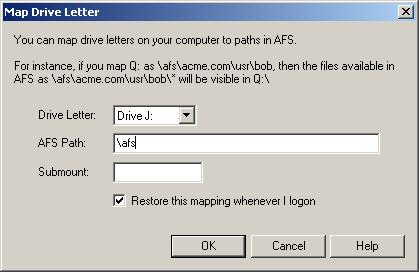AFS/OpenAFS klient
Klient AFS je aplikaci, která v prostředí Windows umožní klientské stanici pracovat se souborovým systémem AFS.
Po stažení a spuštění instalačního programu si nejprve zvolte pro instalaci anglický jazyk (čeština není dostupná). V následujícím okně se nastavuje adresář, kam se klient nainstaluje. Doporučujeme tento adresář neměnit. Může však být třeba změnit komponenty, které se nainstalují, a to tak, aby bylo zvoleno AFS Client se zaškrtnutým Upgrade AFS Client a MS Lookback Adapter.
Aby správně fungoval, potřebuje AFS klient databázi buněk AFS. Po této databázi se vás ptá v následujícím dialogu. V tuto chvíli máte dvě možnosti. Buď zvolit třetí nabízenou variantu uložení databáze Download from Web Address a do příslušného pole vyplnit adresu http://support.zcu.cz/download/OrionXP/afsclient/CellServDB nebo zvolit variantu čtvrtou, kdy si nejprve stáhnete soubor s databází na svůj počítač (uložit cíl odkazu jako... -> uložit na disk - pozor - soubor musí být bez přípony - tj. CellServDB) a v příslušném poli vyplnit cestu k adresáři, do kterého jste tento soubor uložili. V obou případech bude instalace dále probíhat stejně.
V následujícím okně zadejte do pole, kde je předvyplněno openafs.org, hodnotu zcu.cz. Zároveň zaškrtněte políčka Enable AFS crypt security (Recommended), Enable AFS Freelance client (Recommended) a Use DNS to Search for Cell Servers.
Po dokončení instalace a restartování se vám vpravo dole na obrazovce objeví ikonka zámečku s červeným křížkem. Pokud na tuto ikonku kliknete, otevře se okno, kde je třeba přejít na záložku Drive Letters. Zde stiskněte tlačítko Add...
Otevře se okno Map Drive Letter, kde je nutné namapovat AFS jako nějaký disk (písmenko H:, I:, J: atd.), aby byl souborový systém AFS přístupný v OS Windows. Mapují se obvykle dva disky. První se používá, pro zpřístupnění celého AFS stromu. Konfiguruje se v následujícím okně a měl by mít nastaveno Drive Letters nejlépe na hodnotu J:. Pokud tato hodnota není přístupná, zvolte jinou alternativu. Pole AFS Path by mělo být nastaveno na \afs.
Druhý disk, přes který bude přístupný domovský adresář, se nastavuje stejným způsobem. Drive Letter by mělo být nejlépe H: (používaná konvence) a položku AFS Path je třeba ručně nastavit. Pro uživatele s uživatelským jménem novak je třeba nastavit \afs\zcu.cz\users\n\novak\home. To znamená, že údaj za posledním lomítkem je třeba změnit na vaše uživatelské jméno a písmenko před posledním lomítkem na první písmeno vašeho uživatelského jména. Pro uživatele prochazka tedy bude řádek vypadat následovně: \afs\zcu.cz\users\p\prochazka\home.
Po dokončení nastavení přejděte na záložku Tokens a stiskněte tlačítko Obtain new tokens... Po zadání vašeho Orion jména a hesla budete mít přístupný prostor AFS přes disky, které jste uvedli při mapování (nejčastěji H: a J:).
Nejnovější verzi OpenAFS klienta včetně další dokumentace a odkazů lze najít na http://openafs.org/ (pro stažení zvolte Latest Release -> vyberte příslušný OS -> uložte na disk -> postup instalace bude prakticky stejný, ovšem je možné že se u dalších verzí vyskytnou drobné odchylky). Návod uvedený v tomto dokumentu platí pro klienta vereze 1.3 a jeho podverze.